Pri kontrole e-mailov, streamovaní filmov alebo prezeraní sociálnych médií sa spoliehame na rýchle a spoľahlivé pripojenie k internetu prostredníctvom Wi-Fi. Stretli ste sa však niekedy s frustrujúco pomalým internetom alebo výpadkami pripojenia na vašom iPhone? Môže to byť spôsobené slabou intenzitou signálu Wi-Fi.
Ale ako to môžete skontrolovať? Existuje niekoľko pracovných metód. Tou najjednoduchšou, ktorú už pravdepodobne poznáte, je pozrieť sa na počet čiarok na ikone Wi-Fi. Ak je signál Wi-Fi silný, uvidíte tri čiarky, zatiaľ čo pri slabších signáloch sa zobrazuje menej čiarok. Túto informáciu môžete analyzovať aj v nastaveniach iPhonu a prostredníctvom aplikácií tretích strán.
Pozrime sa teda bližšie na to, ako to urobiť.
Ako skontrolovať silu Wi-Fi v iPhone cez Nastavenia
Ak chcete skontrolovať silu signálu Wi-Fi na iPhone, môžete použiť aplikáciu Nastavenia. Tu sú kroky, ktoré treba vykonať:
- Otvorte aplikáciu Nastavenia na iPhone.
- Prejdite na Wi-Fi.
- Vyhľadajte sieť, ku ktorej ste pripojení, a skontrolujte počet čiarok vedľa jej názvu.
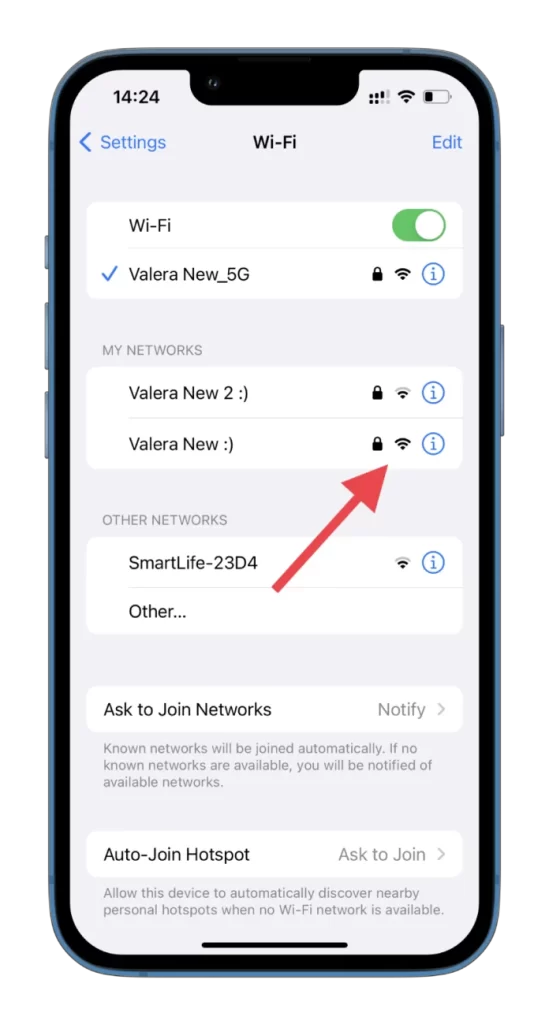
Teraz môžete vidieť všetky dostupné siete Wi-Fi a ich silu signálu. Ale čo ak potrebujete pokročilejšiu metódu? Potom si musíte nainštalovať aplikáciu tretej strany.
Ako skontrolovať silu Wi-Fi v iPhone pomocou nástroja AirPort Utility
Mnohé aplikácie tretích strán v App Store vám pomôžu skontrolovať silu signálu Wi-Fi v iPhone. Medzi obľúbené možnosti patria Wi-Fi SweetSpots, Wi-Fi Analyzer a Network Analyzer. Tieto aplikácie poskytujú podrobnejšie informácie o sieťach Wi-Fi, napríklad o sile signálu, využití kanálov a úrovni rušenia. Vo svojom príklade však použijem aplikáciu AirPort Utility od spoločnosti Apple.
Funguje to takto:
- Najprv si z obchodu App Store stiahnite a nainštalujte aplikáciu AirPort Utility.
- Otvorte aplikáciu Nastavenia a prejdite na položku AirPort Utility.
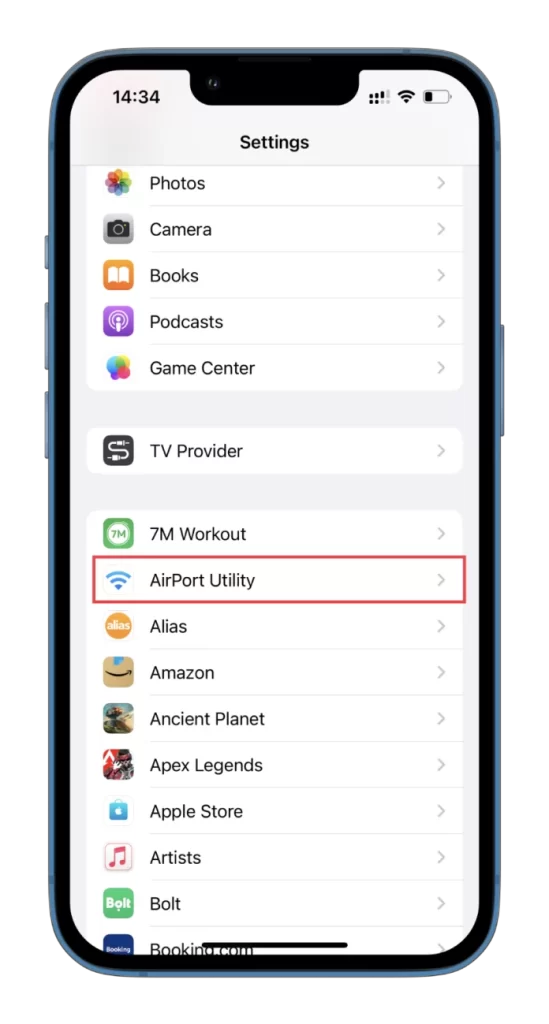
- Povoľte možnosť Skener Wi-Fi.
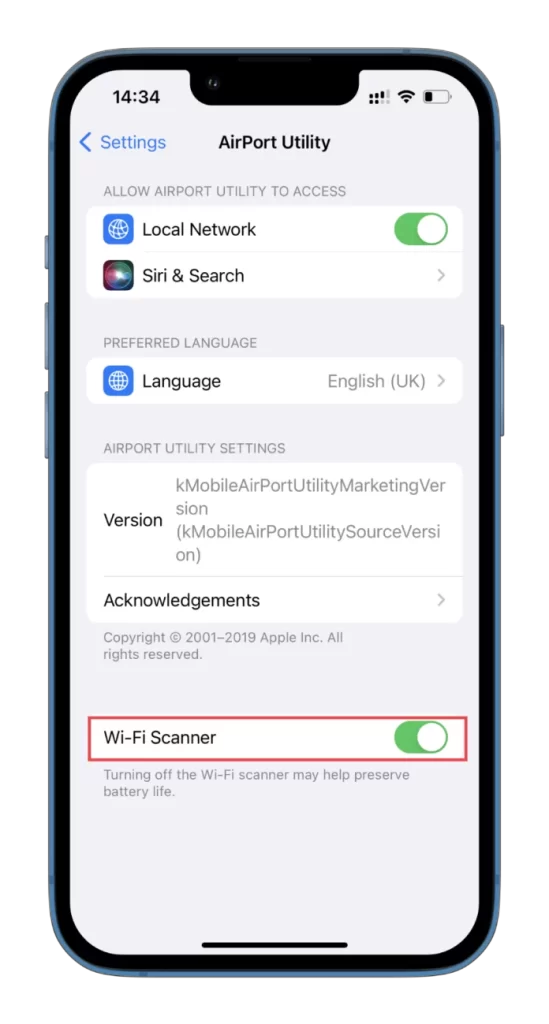
- Potom otvorte aplikáciu AirPort Utility a ťuknite na položku Skenovanie Wi-Fi.
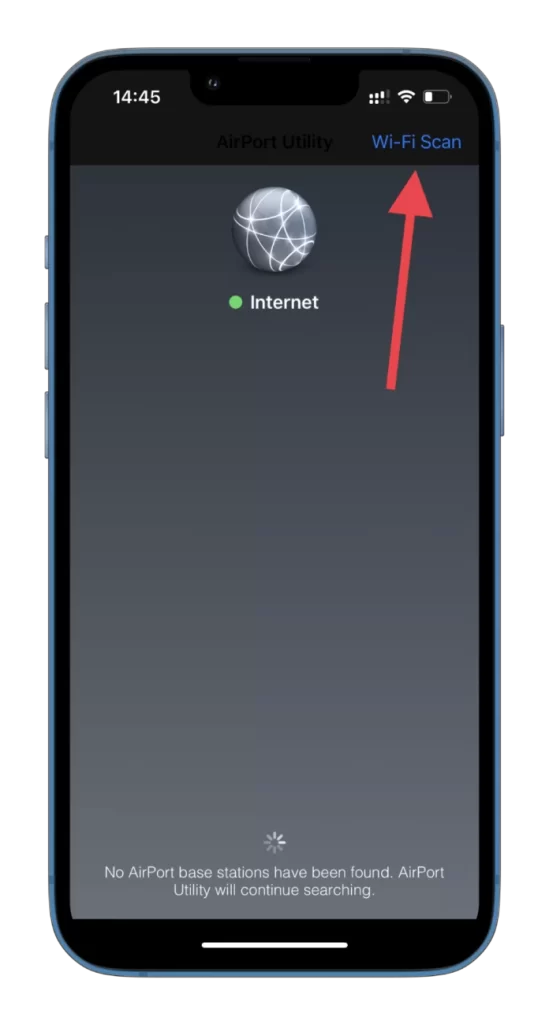
- Potom ťuknite na položku Skenovať.
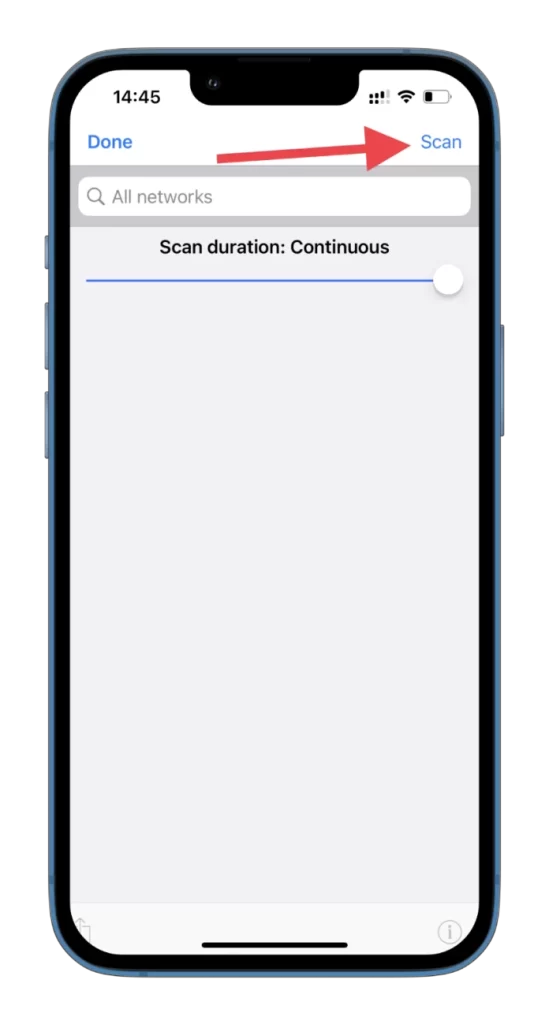
- Počas skenovania sa zobrazia všetky siete Wi-Fi v okolí. Nájdite tú, ktorej silu signálu chcete skontrolovať.
- Sila signálu sa zobrazí v dBms pod názvom siete v hodnote RSSI.
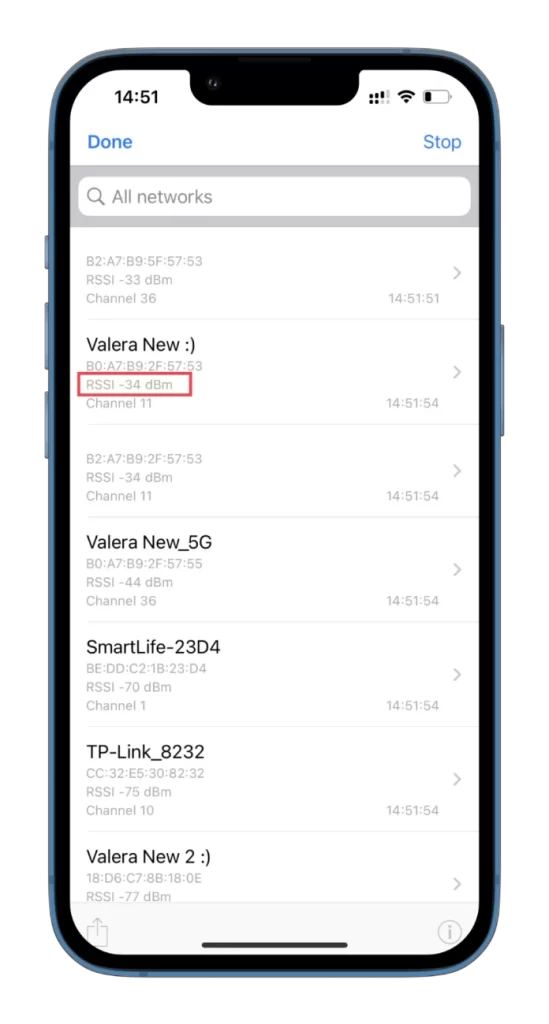
- Nakoniec ťuknite na položku Hotovo a ukončite aplikáciu.
Čo je to dBm?
dBm (decibel-milliwatt) je merná jednotka, ktorá vyjadruje silu signálu v bezdrôtovej komunikácii vrátane Wi-Fi. Meria úroveň výkonu signálu vzhľadom na jeden miliwatt výkonu. Stupnica dBm je logaritmická, čo znamená, že malá zmena v dBm predstavuje výraznú zmenu výkonu signálu.
Vyššia hodnota dBm znamená silnejší signál, zatiaľ čo nižšia hodnota dBm znamená slabší signál. Napríklad signál s hodnotou dBm -30 je silnejší ako signál s hodnotou dBm -80. Stupnica dBm sa zvyčajne pohybuje od -100 dBm do 0 dBm, pričom -100 dBm je najslabší signál a 0 dBm je najsilnejší signál.
Znalosť hodnoty dBm signálu Wi-Fi vám pomôže zistiť silu pripojenia a vykonať úpravy na jeho zlepšenie. Ak máte napríklad slabý signál s nízkou hodnotou dBm, môžete sa presunúť bližšie k smerovaču alebo použiť rozširovač Wi-Fi na zvýšenie sily signálu. Podobne, ak máte silný signál s vysokou hodnotou dBm, môžete znížiť vysielací výkon smerovača, aby ste ušetrili energiu bez vplyvu na výkon.
Ako zlepšiť silu signálu Wi-Fi
Existuje niekoľko spôsobov, ako zlepšiť silu signálu Wi-Fi:
- Smerovač správne umiestnite: Poloha smerovača môže výrazne ovplyvniť silu signálu Wi-Fi. Snažte sa umiestniť smerovač na centrálne miesto a mimo prekážok, ako sú steny alebo veľké kusy nábytku.
- Použite rozširovač dosahu Wi-Fi: Ak váš router nedokáže pokryť celú domácnosť alebo kanceláriu, zvážte použitie rozširovača dosahu Wi-Fi. Tieto zariadenia môžu pomôcť rozšíriť oblasť pokrytia signálom Wi-Fi.
- Aktualizujte svoj smerovač: Ak je váš router starý alebo zastaraný, zvážte jeho aktualizáciu na novší model. Novšie smerovače majú lepšie antény a sú navrhnuté tak, aby poskytovali silnejší signál.
- Zníženie rušenia: Iné elektronické zariadenia môžu rušiť signál Wi-Fi. Aby ste znížili rušenie, udržujte router v dostatočnej vzdialenosti od iných elektronických zariadení a spotrebičov.
- Aktualizácia firmvéru: Skontrolujte, či sú k dispozícii aktualizácie firmvéru vášho smerovača. Tieto aktualizácie môžu zlepšiť výkon smerovača a zvýšiť silu signálu Wi-Fi.
- Zmena kanálov: Signál Wi-Fi môže byť ovplyvnený aj rušením z iných sietí Wi-Fi v okolí. Skúste zmeniť kanál na routeri na menej obsadený, aby ste zlepšili silu signálu Wi-Fi.
Okrem toho môžete zvážiť aj použitie káblového pripojenia pre zariadenia, ktoré si vyžadujú činnosti s vysokou šírkou pásma, ako je hranie online hier alebo streamovanie videa. To môže pomôcť zmierniť záťaž signálu Wi-Fi.









